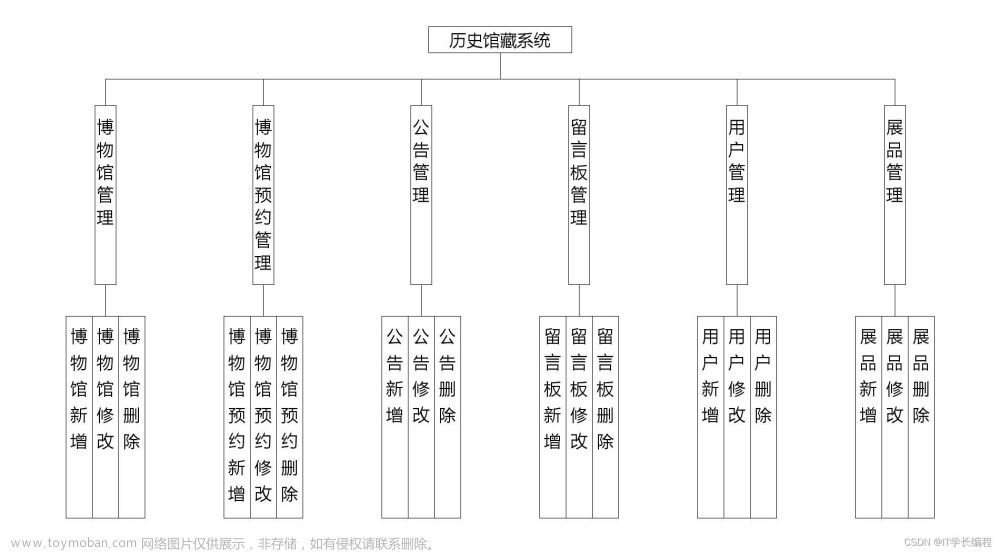计算机与操作系统
世界上第一台计算机和操作系统:
- 世界上第一台ENIAC计算机诞生于美国宾夕法尼亚大学(1946.2.14),此计算机的目的是为了计算导弹的弹道,研究出来给军方使用的,重量足足有30吨,当时的计算机只能顶尖的实验室人员才能使用。
- 1969年才有了世界上第一个操作系统UNIX,用C语言编写的UNIX操作系统,由贝尔实验室的肯汤普森和丹尼斯里奇(C语言之父)编写。(记住这个UNIX操作系统,它和Linux有莫大的关联)。
计算机和操作系统的关系
计算机可以概括为这四部分,应用软件,操作系统,设备驱动,硬件,而操作系统就担当了中间的过渡角色。
我想如果让你去操作那么一堆的硬件设备,也是非常困难的一件事,我们之所以能这么简单直接的使用计算机,就是因为中间有操作系统来帮你管理。另外计算机并不仅仅是指我们今天所说的电脑,计算机的核心概念就是有输入通过一定的程序将结果输出,所以简单的计算器,手机,打印机等等都是计算机。
操作系统在这中间的角色总结来说就是:计算机的管理者:
- 对上要管理和控制所有的应用软件,为其提供稳定的运行环境和资源
- 对下要管理和控制计算机的硬件体系资源,使资源合理的分配和使用
- 对用户要负责用户与计算机应用软件的信息交互
这么来看,你就可以理解为什么电脑一定要装操作系统才可以使用了,如果没有操作系统,很多工作都需要你自己来完成,这就不简单的是使用成本的问题了。
关于更多计算机和操作系统周边知识就不过多赘述了,我们的重点还是Linux的操作系统。
Linux背景
关于Linux的历史背景其实是每个人的必修课,其实网上一搜一大堆了,都是一些小故事,还是挺有意思的,建议感兴趣的去看一下。我下面就尽量挑着重点来复述一下,尽量以精简的方式来帮助理解。
这里是Linux的官网:https://www.kernel.org/
Linux发展史
还记得上面我们提到的世界上第一个操作系统UNIX吗,芬兰赫尔辛基大学计算机系的一名学生Linus Benedict Torvalds,中文名为林纳斯·托瓦兹,也接触到了这个UNIX操作系统,感觉非常好用,但是由于它是收费的,所以他就想要自己开发了一个类似UNIX的操作系统,后来我们也看到了,它叫做Linux,除此之外他还做了一件事,将这个操作系统所有源代码和免费公开了,后来许多世界上的顶级工程师和黑客(当时技术强的人叫黑客,不是现在所说的cracker,骇客)都参与了这个操作系统的开发,慢慢的Linux的影响力也在慢慢扩大,时至今日,几乎所有企业都会选择使用Linux操作系统。只是我们平时感受不到而已,因为我们一般家用都是使用windows。
时至今日,Linux几乎已经成了开源软件的代名词。因为它的出现,才有了开源软件这个概念。这个不再细谈。
Linux的版本
我们平时听到的CentOS,Ubuntu,Redhat,Debian,等等,这些均是Linux的商用发行版,他们是不同的公司开发的,但是这些系统的底层无一例外都是Linux的内核,我们平时的手机使用的安卓系统,底层也是Linux。
除了商用发行版以外,还有技术版本(内核版本)。
这些叫做技术版本,也可以说是内核版本。所以要区分清楚。
Linux的环境配置
好了,说了这么多,那么我们怎么安装和使用Linux操作系统呢?
Linux环境的搭建方式
Linux环境搭建的方式一般有三种:
- 直接安装在物理机上,但是使用起来体验会很糟糕(非常不推荐)
- 使用虚拟软件,将Linux搭建在虚拟机上,但是由于当前的虚拟机软件有一些(如vmware)通常都会有一些bug,会出现一些莫名其妙的问题,比较折腾。
- 使用云服务器,直接在腾讯云,阿里云,华为云等服务器厂商直接买一个云服务器。(比较推荐的方式,但是要花钱)
使用云服务器不仅环境搭建简单, 避免折腾, 同时还有一个最大的好处, 部署在云服务器上的项目可以直接被外网访问到, 这个时候就和一个公司发布一个正式的网站没有任何区别. 也就能让我们自己写的程序真的去给别人去使用
如果你有学生认证的话,一定要去使用,各大厂家为了招揽人会将服务器价格压的很低,通常一个月不到10块钱。
购买云服务器
购买云服务器过程就不多赘述了,一般网站主页都会有很大的广告,例如什么校园计划之类的。如果没有直接在产品里找就可以。

里面会有特惠,新用户专享之类的。

另外这里还有一个重装系统,所以在学习过程中不用担心搞坏,随便玩,如果系统出了问题,直接来在这里点击重装,2分钟就可以完成了。这也是云服务器的优势。
这里还有一个公网IP要复制一下,最好的话可以记住。以后想要登录你的机器就是通过这个IP。
使用Xshell远程登录Linux
下载安装Xshell
Xshell

最下面会有免费版,填入邮箱等信息,下载链接会发到邮箱里面。
使用Xshell登录
Xshell第一次打开,你的可能是什么都没有,这时候可以点击新建,
输入你的名称和主机IP地址(云服务器上面复制的那个地址)
点击链接会提升输入用户和密码,就可以登录了。注意如果是新买的云服务器只有root用户,建议新建一个普通用户,以后尽量不要使用root用户来操作。
还可以通过下面的方式来登录,直接会弹出让你输入密码。
Xshell下的复制粘贴
复制粘贴Ctrl+c,Ctrl+v是用不了的,那是Windows中的快捷键。文章来源:https://www.toymoban.com/news/detail-440044.html
复制: ctrl + insert (笔记本有时候需要配合 fn 来按)
粘贴: shift + insert文章来源地址https://www.toymoban.com/news/detail-440044.html
shell下的复制粘贴
复制粘贴Ctrl+c,Ctrl+v是用不了的,那是Windows中的快捷键。
复制: ctrl + insert (笔记本有时候需要配合 fn 来按)
粘贴: shift + insert
到了这里,关于Linux历史背景和环境的文章就介绍完了。如果您还想了解更多内容,请在右上角搜索TOY模板网以前的文章或继续浏览下面的相关文章,希望大家以后多多支持TOY模板网!